表格的时间怎么设置自动日期 Excel日期自动更新设置步骤
更新时间:2024-01-12 12:47:40作者:xiaoliu
在日常工作中,我们经常需要使用Excel来处理各种数据,而日期是其中一个常见的数据类型,手动更新日期可能会很繁琐,而且容易出错。为了提高工作效率和准确性,我们可以使用Excel的自动日期更新功能。如何设置Excel的日期自动更新呢?下面将为大家详细介绍设置步骤。通过这个简单的设置,我们就可以轻松实现Excel日期的自动更新,让工作变得更加便捷和高效。
步骤如下:
1.第一步:打开需要设置自动更新日期的excel表。
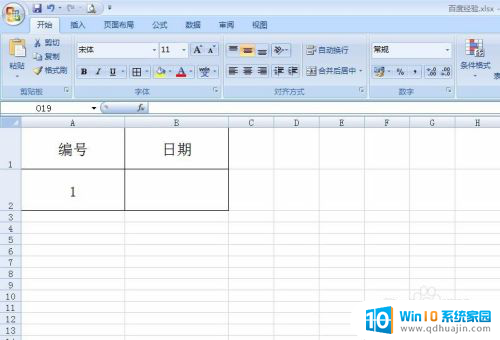
2.第二步:选中要放日期的单元格,在菜单栏“公式”中选择“插入函数”。

3.第三步:在弹出的对话框,选择函数中找到TODAY函数。

4.第四步:弹出函数参数对话框,单击“确定”按钮。

5.单元格中显示今天的日期,这个日期会随时间而变化。
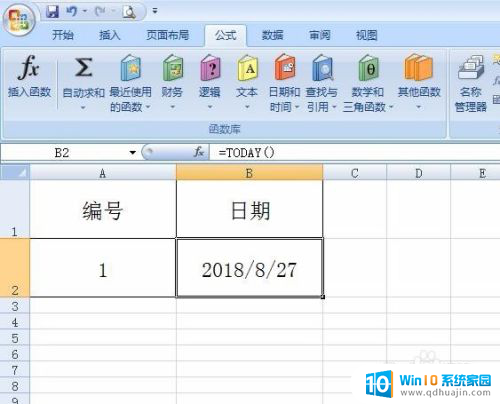
以上就是设置表格自动日期的全部内容,如果有不清楚的地方,用户可以根据我的方法进行操作,希望对大家有所帮助。





